بواسطة نيميشا في إس
قام Windows بالترقية من السابق الإصدارات إلى Windows 10 ، تحديث موصى به. الآن إذا كنت تستخدم نظام التشغيل windows 7 / 8.1 ، فقد تتلقى باستمرار إشعار تحديث Windows. إذا كنت لا ترغب في تحديث نظامك ، فيمكنك بسهولة منع النافذة من تنزيل تحديث Windows 10. يمكنك فقط تغيير البعض تحديث الإعدادات ويمكن إيقاف الترقية إلى Windows 10.
أنظر أيضا: -كيفية تحديث تطبيقات Windows 10 للأجهزة المحمولة يدويًا
ويندوز 7
1. انقر فوق ابدأ وابحث عن إعدادات التحديث.
2- انقر فوق تغيير إعدادات التحديث.
3- الآن قم بإلغاء تحديد الخيار الذي يقول "أعطني التحديثات الموصى بها بنفس الطريقة التي أتلقى بها التحديثات الهامة.’
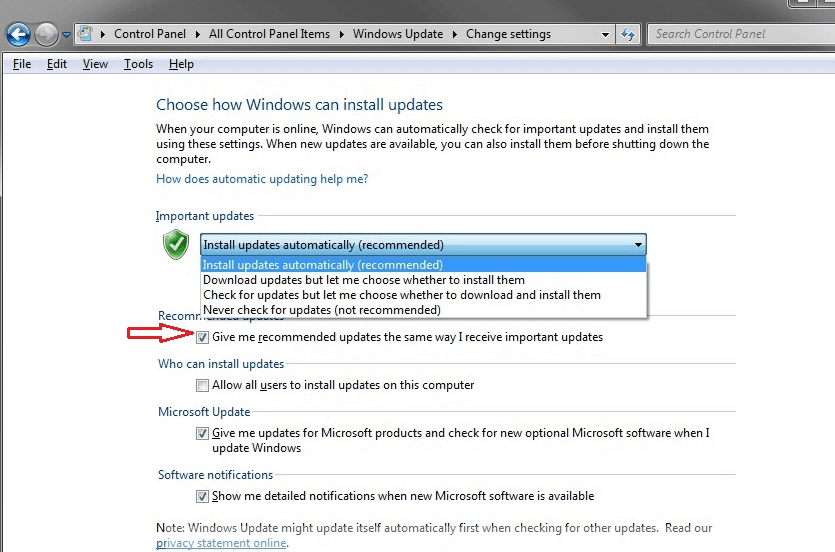
لقد قمت الآن بمنع Windows من الترقية إلى Windows 10.
نظام التشغيل Windows 8.1
1- اذهب لتغيير إعدادات جهاز الكمبيوتر.
2. حدد التحديث والاسترداد.

3- حدد تحديثات windows وانقر على "اختر كيفية تثبيت التحديثات‘
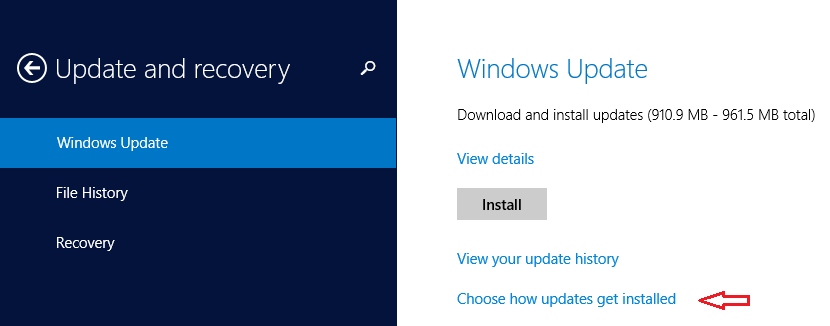
4.الآن قم بإلغاء تحديد الخيار "أعطني التحديثات الموصى بها بنفس الطريقة التي أتلقى بها التحديثات الهامةوانقر على "تطبيق".
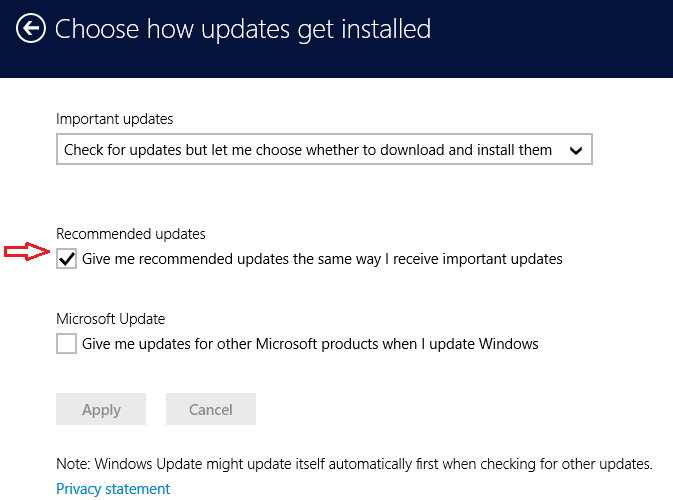
الآن لن يتم تحديث نظامك إلى Windows 10 تلقائيًا.
ومع ذلك ، إذا كنت قد قمت بتعيين التحديثات الموصى بها وانتهى الأمر بالحصول على Windows 10 ، فيمكنك العودة إلى ملف الإصدار السابق باستخدام الخيار الموجود في نظام التشغيل windows 10 ، وسيكون هذا الخيار متاحًا فقط في غضون 30 يومًا من نظام التشغيل windows 10 التركيب.
وبالتالي يمكنك منع النوافذ من تثبيت التحديثات تلقائيًا. ولكن لا يزال لديك إشعار "الحصول على Windows 10" في شريط المهام. قد تتلقى باستمرار إشعارًا منبثقًا للتحديث إلى نظام التشغيل Windows 10. هذا بسبب تحديث windows في windows 7 و 8.1 للحصول على windows 10 بسهولة. لذلك لإيقاف تلقي الإشعار ، يجب عليك البحث عن هذا التحديث وإلغاء تثبيته. دعونا نرى كيف.
- ابحث عن "عرض التحديثات المثبتة" وحددها.
- ستحصل الآن على قائمة بالتحديثات المثبتة في نظامك.
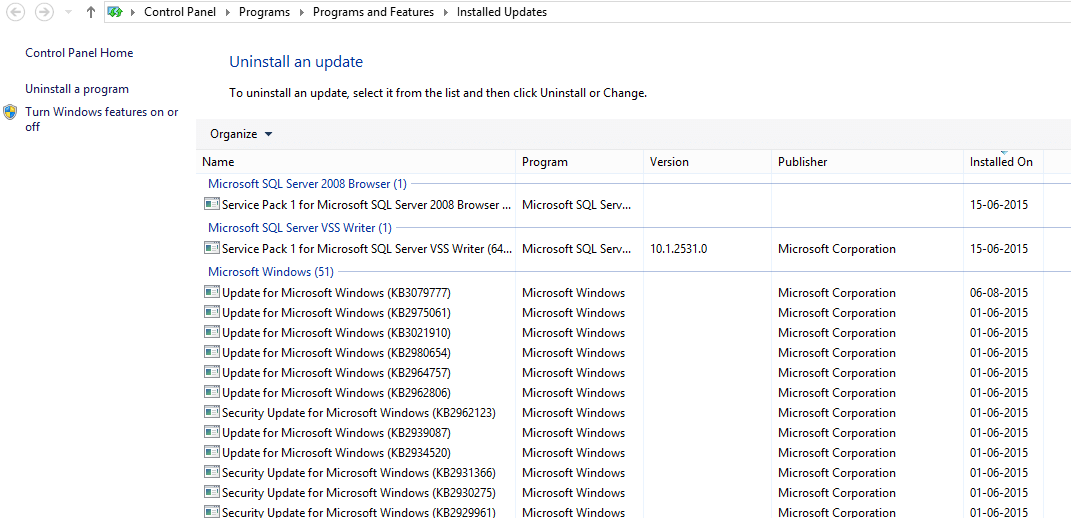
3- ابحث عن التحديث KB3035583.
4- الآن انقر نقرًا مزدوجًا فوق التحديث وستحصل على نافذة تأكيد لتأكيد ما إذا كنت تريد إلغاء تثبيت التحديث أم لا. انقر فوق نعم وقم بإلغاء تثبيته.
هذا هو. الآن لن تزعجك بعد الآن بإشعار التحديث.


